Dịch vụ kế toán tại Hà Nội đã gặp các câu hỏi thường xuyên liên quan đến lỗi “Virtual Disk is not access on host” và vì vậy Ketoanmvb đã quyết định thảo luận chi tiết về chủ đề này với một số giải pháp phù hợp.
Lỗi này phổ biến nhất trong môi trường VMware. Thông báo lỗi là “Không thể truy cập đĩa ảo trên máy chủ lưu trữ, không thể truy cập tệp.”
Người dùng không thể truy cập dữ liệu tệp VMDK của họ trong tình trạng như vậy và do đó cảm thấy bực bội. Hãy để chúng tôi hiểu thêm về lỗi này và cả về những lý do có thể đằng sau nó.
Một số thông tin chung
Máy ảo có thể được tạo dễ dàng với VMware Workstation bằng cách sử dụng Máy ảo mới Lựa chọn. Sau khi khởi động máy ảo và hoàn tất cài đặt Windows, bạn có thể cài đặt các công cụ VMware theo nhu cầu của mình. Máy ảo này bao gồm các tệp VMDK, được lưu trữ trên đĩa cứng của máy tính chủ. VMware chỉ lưu trữ dữ liệu kỹ thuật số trên định dạng tệp VMDK. Vì vậy, người dùng phải khởi động Máy ảo trước để truy cập dữ liệu được lưu trữ trên các tệp VMDK. Tuy nhiên, như đã đề cập, sự cố có thể xảy ra khi chúng tôi cố gắng truy cập đĩa ảo. Lỗi “Không thể truy cập đĩa ảo trên máy chủ lưu trữ, không thể truy cập tệp” hạn chế quyền truy cập vào đĩa ảo.
Một số nguyên nhân có thể gây ra lỗi
Điểm qua một số nguyên nhân phổ biến nhất dẫn đến “Không thể truy cập đĩa ảo…” lỗi.
- Quản lý đĩa không hiệu quả
- Hệ thống tắt mạnh / đột ngột hoặc chấm dứt các tệp VMDK
- Đã xóa sổ đăng ký hệ thống
- Sự cố phần cứng
- Lỗi tệp VMDK
Những lỗi này cuối cùng có thể ảnh hưởng đến các tệp Cơ sở dữ liệu ảo và sau đó làm hỏng, tiếp tục làm cho dữ liệu không thể truy cập được.
Các giải pháp
Chúng tôi khuyên bạn trước tiên nên kiểm tra dung lượng ổ đĩa trên hệ thống của mình và dung lượng được phân bổ cho Máy ảo. Ngoài ra, hãy tăng dung lượng lưu trữ trên đó và sau đó thử truy cập lại vào đĩa ảo.
Tiếp theo, bạn có thể kiểm tra phần cứng được kết nối với hệ thống. Nếu có vấn đề, hãy khắc phục nó ngay lập tức.
Đối với các tệp VMDK bị hỏng, chúng tôi khuyên bạn nên thử một giải pháp thủ công. Chỉ cần thử thực hiện các bước này trên hệ thống máy chủ của bạn.
- Nhấn nút các cửa sổ chìa khóa và R viết thư cùng nhau và đánh máy cmd trong đó để mở Command Prompt.
- Bây giờ, hãy đi theo con đường C: -> tệp chương trình-> VMware-> Bộ phát triển đĩa ảo -> bin, là bản cài đặt cục bộ của Bộ công cụ phát triển VMware.
- Tiếp theo trong công cụ Dòng lệnh (Command Prompt), chạy lệnh “VMware-vsdiskmanager” -R
- Điều này có thể sửa chữa các tệp VMDK của bạn ở mức độ mà bạn có thể kiểm tra bằng cách khởi động Máy ảo của mình và truy cập dữ liệu trên tệp VMDK.
Mặc dù bạn có thể cho phương pháp trên một cơ hội, nhưng bạn không nên hoàn toàn dựa vào phương pháp thủ công được giải thích ở trên vì không có gì đảm bảo cho việc sửa chữa tệp.
Giải pháp tốt nhất – Kernel VMDK Recovery
Để khôi phục trực tiếp và dễ dàng các tệp VMDK, hãy tìm một tiện ích chuyên nghiệp. Kernel Phục hồi VMDK công cụ khôi phục các tệp VMDK bị hỏng từ các ứng dụng Máy ảo như VMware Workstation & VirtualBox một cách hiệu quả. Nó sửa chữa tất cả các loại tệp VMDK chỉ với một vài bước. Công cụ nâng cao cho phép bạn xem trước dữ liệu đã khôi phục. Bạn cũng có thể quyết định vị trí lưu theo nhu cầu của mình. Công cụ này cũng cho thấy khả năng tương thích rộng rãi với các phiên bản Hệ điều hành Windows.
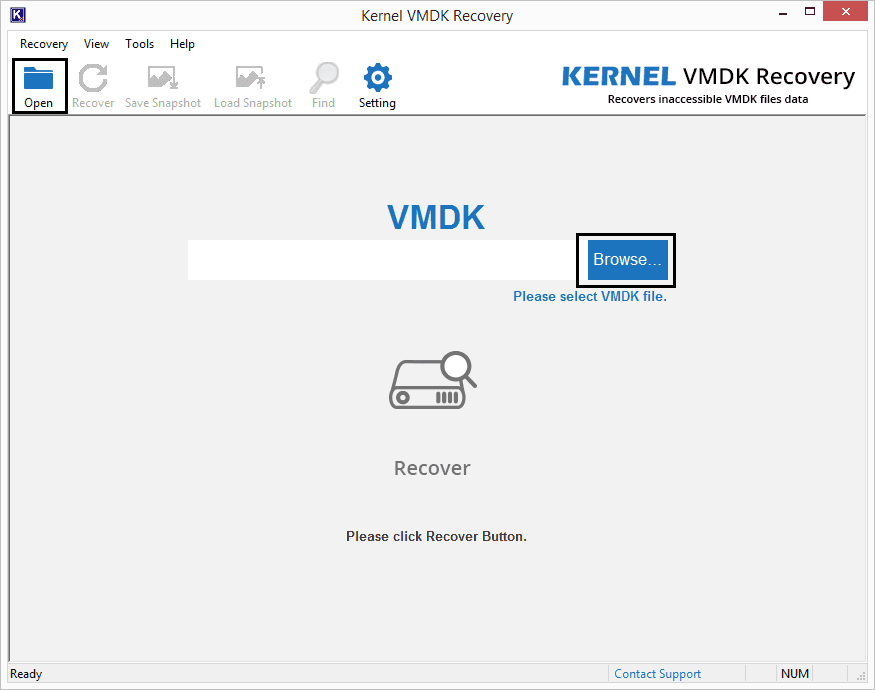
Vì vậy, bây giờ bạn đã biết về giải pháp hoàn hảo để sửa chữa các tệp VMDK bị hỏng và sửa lỗi “Đĩa ảo không thể truy cập được trên máy chủ lưu trữ” lỗi.
Ngoài ra nếu quý doanh nghiệp có nhu cầu cần thuê dịch vụ kế toán giá rẻ đừng ngại ngần liên hệ trực tiếp hotline 0965 900 818 – 0947760868 để được tư vấn miễn phí.
The post Khắc phục sự cố “Đĩa ảo không thể truy cập được trên máy chủ lưu trữ” appeared first on Dịch Vụ kế toán tại Hà Nội | Uy tín - Chất lượng | KetoanMVB.
source https://ketoanmvb.com/khac-phuc-su-co-dia-ao-khong-the-truy-cap-duoc-tren-may-chu-luu-tru.html
Không có nhận xét nào:
Đăng nhận xét